- Hvorfor lanceres ICARUS ikke?
- ICARUS vil ikke starte, hvordan rettes det?
- 1. Tjek Systemkrav
- 2. Kør spillet som administrator
- 3. Bekræft integriteten af spilfiler
- 4. Opdater Microsoft Visual C++ Redistributable
- 5. Opdater DirectX
- 6. Opdater GPU-drivere
- 7. Deaktiver Overlay Apps
- 8. Installer alle ventende Windows-opdateringer
- 9. Deaktiver antivirus- og firewallprogram
- 10. Start spillet i vinduestilstand (Steam)
- 11. Udfør en ren opstart
- 12. Luk baggrundsprocesser
- 13. Nulstil ICARUS
- 14. Geninstaller ICARUS
- Hvorfor starter mit Icarus-spil ikke?
- Hvordan rettes Icarus fatal fejl på lavt niveau på Steam?
- Sidder Icarus fast på indlæsningsskærmen?
- Hvordan opdaterer Icarus til den nyeste version?
- Hvad er Ikaros?
- Hvordan rettes Icarus-nedbrud?
- Hvorfor sidder min Icarus fast på den sorte skærm?
- Hvordan rettes Icarus fuldskærmsoptimering, der ikke virker?
- Hvornår kan jeg downloade Icarus beta-appen?
- Hvad er nyt i Icarus fastgørelsessystemet?
- Hvordan kommer jeg i gang med Icarus-temaet?
- Hvad er nyt i Icarus-værkstedet?
- Hvordan kører jeg Icarus i en højprioritet tilstand?
ICARUS er et online co-op PvE overlevelses-videospil i åben verden af RocketWerkz, der er blevet udgivet for nylig, hvor op til otte co-op-spillere kan deltage eller endda spillere kan gå solo. Men ligesom andre videospil ser det ud til, at ICARUS-titlen også har sine egne problemer, såsom spillet Won’t Launch-problemet i de første dage.

Hvorfor lanceres ICARUS ikke?
Det ser ud til, at ICARUS-spillet har nogle almindelige problemer med spilstart eller gameplay ligesom andre pc-spil, hvor spillere kan blive påvirket af, at opstarten går ned eller ikke starter problemer overhovedet. Så chancerne er store for, at dit ICARUS-spil ikke starter på grund af flere mulige årsager, såsom forældet grafikdriver, forældet spilversion, manglende eller beskadigede spilfiler, unødvendige baggrundsopgaver osv.
Mens en forældet Windows-version, problemer med Microsoft Visual C++ Redistributable, starttjenester, antivirus-relaterede problemer, inkompatibel pc-hardware, overlay-apps, overclocket CPU/GPU, DirectX-relaterede problemer osv. kan forårsage opstartsproblemer med spillet på din Windows PC. Nu går vi over til de løsninger nedenfor, der skulle hjælpe dig med at rette det.
ICARUS vil ikke starte, hvordan rettes det?
Lad os nu, uden at spilde mere tid, komme ind i det. Sørg for at følge alle metoderne én efter én, indtil problemet er løst. Hvis spillet stadig generer dig med at starte korrekt, skal du kontakte supporten for yderligere hjælp.
1. Tjek Systemkrav
Først bør du kontrollere, om din pc-konfiguration opfylder spillets systemkrav eller ej. Nogle gange kan en inkompatibel pc-hardware udløse flere problemer med spillets start. Vi har nævnt spilkravene, så du kan krydstjekke med din konfiguration.
Annoncer
Minimumskrav:
- Kræver en 64-bit processor og operativsystem
- OS: Windows 10 (64-bit versioner)
- Processor: Intel i5 8400
- Hukommelse: 16 GB RAM
- Grafik: Nvidia GTX 1060 6GB
- DirectX: Version 11
- Netværk: Bredbånds internetforbindelse
- Opbevaring: 70 GB ledig plads
Anbefalede systemkrav:
- Kræver en 64-bit processor og operativsystem
- OS: Windows 10 (64-bit versioner)
- Processor: Intel i7-9700
- Hukommelse: 32 GB RAM
- Grafik: NVIDIA RTX 3060ti
- DirectX: Version 11
- Netværk: Bredbånds internetforbindelse
- Opbevaring: 70 GB ledig plads
2. Kør spillet som administrator
Hvis du ikke kører dit videospil med et administratorprivilegium, kan det forårsage nogle problemer med, at spillet starter eller starter, der går ned, eller at spillet ikke indlæses osv. Så det er bedre blot at køre spillets exe-fil som administrator på din Windows-computer for at kontrollere, om det løser problemet eller ej. For at gøre det:
- Højreklik på den ICARUS exe genvejsfil på din pc.
- Vælg nu Ejendomme > Klik på Kompatibilitet fanen.
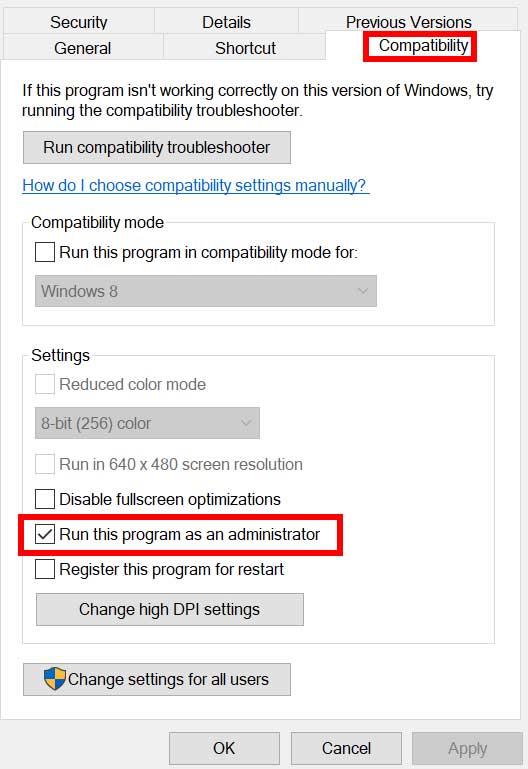
Annoncer
- Sørg for at klikke på Kør dette program som administrator afkrydsningsfeltet for at markere det.
- Klik på ansøge og vælg Okay for at gemme ændringer.
3. Bekræft integriteten af spilfiler
Hvis i tilfælde af, at dine spilfiler bliver beskadiget eller mangler af nogle uventede årsager, kan det hjælpe dig meget at verificere og reparere spilfilerne ved hjælp af spilstarteren. At gøre dette:
- Lancering Damp > Klik på Bibliotek.
- Højreklik på ICARUS fra listen over installerede spil.
- Klik nu videre Ejendomme > Gå til Lokale filer.
- Klik på Bekræft integriteten af spilfiler.
- Du bliver nødt til at vente på processen, indtil den er fuldført.
- Når du er færdig, skal du bare genstarte din computer.
4. Opdater Microsoft Visual C++ Redistributable
- Gå over til følgende sti på din pc:
C:\Program Files (x86)\Steam\steamapps\common\Steamworks Shared\_CommonRedist\vcredist
- Du bør se følgende mapper:
- 2012\vc_redist.x64.exe
- 2013\vc_redist.x64.exe
- 2019\vc_redist.x64.exe
- Bare sørg for at køre alle disse eksekverbare filer, der er til stede. (Hvis du har forskellige mapper, så kør filen vc_redist.x64.exe i disse mapper)
- Til sidst skal du genstarte din pc for at løse problemet.
5. Opdater DirectX
- Gå til C:\Program Files (x86)\Steam\steamapps\common\Steamworks Shared\_CommonRedist\DirectX mappesti.
- Kør derefter DXSETUP.exe fil for at geninstallere/opdatere DirectX.
- Når du er færdig, genstart din computer for at anvende ændringer.
6. Opdater GPU-drivere
Det ser ud til, at flere berørte spillere har rapporteret om den forældede grafikdriver. Hvis du også bruger den forældede grafikdriver i et stykke tid, så sørg for at tjekke for opdateringer ved at følge nedenstående trin:
Annoncer
- Trykke Windows + X nøgler til at åbne Quick Link-menu.
- Klik nu videre Enhedshåndtering fra listen > Dobbeltklik på Skærmadaptere.
- Højreklik på det dedikerede grafikkort, du bruger.
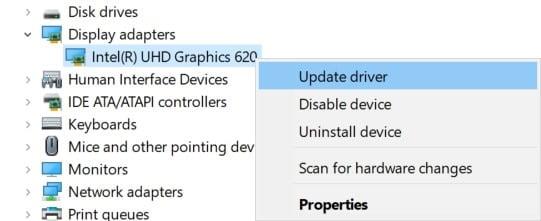
- Vælg derefter Opdater driver > Vælg at Søg automatisk efter drivere.
- Hvis der er en tilgængelig opdatering, vil systemet automatisk downloade og installere den.
- Når du er færdig, skal du genstarte computeren for at anvende ændringerne.
Reklame
Denne metode skulle løse problemet med ICARUS vil ikke starte på pc. Hvis ikke, kan du gå over til den næste metode.
7. Deaktiver Overlay Apps
Ifølge nogle af de berørte spillere har deaktivering af Steam-overlejringen på Windows-computeren hjulpet dem med nemt at løse problemet med spillet, der ikke starter. Da overlejringsappen i spillet altid kører i baggrunden, når du starter spilklienten, er det meget muligt at have problemer med processerne eller systemressourcerne.
For Steam Overlay:
- Åbn Damp klient > Gå til Bibliotek.
- Nu, Højreklik på ICARUS > Vælg Ejendomme.
- Gå over til Generel afsnit > Her bare fjern markeringen det Aktiver Steam Overlay afkrydsningsfeltet.
- Gå tilbage til Bibliotek > Åbn igen Squad for at kontrollere, om problemet ikke starter.
8. Installer alle ventende Windows-opdateringer
Det kan være muligt, at nogen af Windows-fejlene eller systemfilerne på en eller anden måde er i konflikt med spillet for at køre det korrekt. Nogle gange kan der også opstå et inkompatibilitetsproblem, når du ikke har opdateret softwaren i et stykke tid. Så sørg for at installere alle de ventende Windows-opdateringer én efter én, og hold den til den nyeste OS-bygning overhovedet. At gøre det:
- Trykke Windows + I nøgler til at åbne op Windows-indstillinger menu.
- Klik derefter på Opdatering og sikkerhed > Vælg Søg efter opdateringer under Windows opdatering afsnit.
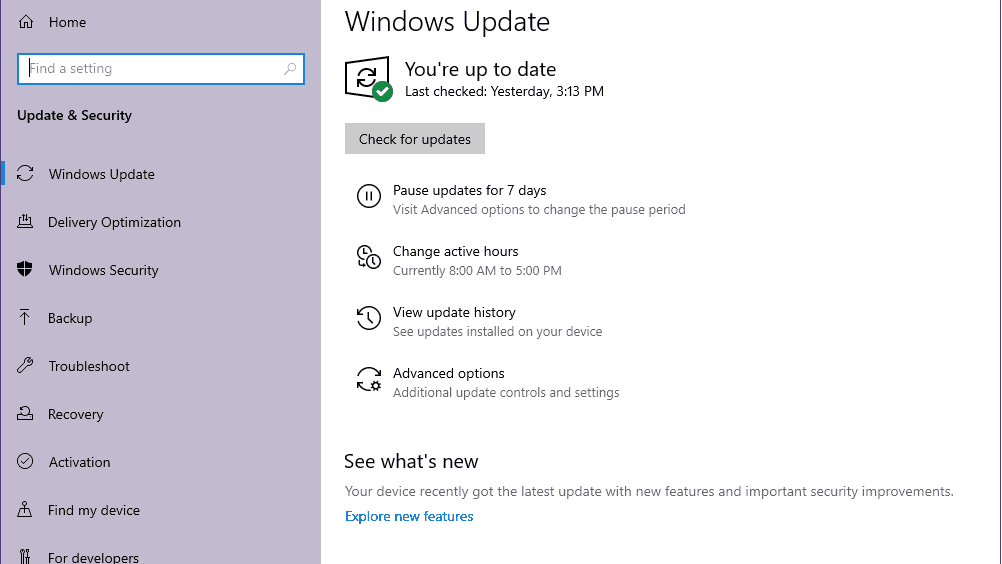
- Hvis der er en funktionsopdatering tilgængelig, skal du vælge Download og installer.
- Vent et stykke tid, indtil opdateringen er fuldført.
- Til sidst skal du genstarte din pc for at anvende ændringer med det samme.
9. Deaktiver antivirus- og firewallprogram
- Klik på Start menu > Indtast Kontrolpanel og klik på den.
- Skriv nu firewall i søgefeltet > Klik på Windows Firewall.
- Fra venstre rude skal du klikke på Slå Windows Firewall til eller fra.
- Sørg for at vælge Sluk Windows Firewall for Indstillinger for privat, domæne og offentligt netværk.
- Til sidst skal du genstarte pc’en for at anvende ændringer, og prøve at kontrollere problemet.
Nu skal du også deaktivere antivirusbeskyttelsen (Windows Defender) ved at følge nedenstående trin:
- Gå over til Windows-indstillinger > Privatliv og sikkerhed.
- Gå nu til Windows Sikkerhed > Virus- og trusselsbeskyttelse.
- Klik på Administrer indstillinger > så sluk det Real time beskyttelse mulighed.
- Når du er færdig, skal du sørge for at genstarte din pc for at anvende ændringer.
Hvis du i tilfældet bruger et tredjeparts antivirusprogram, skal du sørge for at slukke for det manuelt.
10. Start spillet i vinduestilstand (Steam)
Prøv at starte spillet i vinduestilstand for at kontrollere, om det hjælper dig eller ej. Nogle gange kan en computer med en gennemsnitlig hardwarespecifikation forårsage flere problemer med fuldskærmsvisningstilstanden, mens spillet kører.
- Åbn Damp klient og gå til Bibliotek.
- Højreklik på ICARUS > Vælg Ejendomme.
- I Generel sektion, klik på Indstil startindstillinger.
- Kopier og indsæt derefter følgende kommandolinjeargument:
-vindue -noborder
- Sørg for at gemme ændringerne, og prøv at køre spillet igen for at kontrollere, om ICARUS starter korrekt eller ej.
11. Udfør en ren opstart
- Trykke Windows + R nøgler til at åbne Løb dialog boks.
- Skriv nu msconfig og ramte Gå ind at åbne System konfiguration vindue.
- Gå til Tjenester fanen > Aktiver Skjul alle Microsoft-tjenester afkrydsningsfeltet.
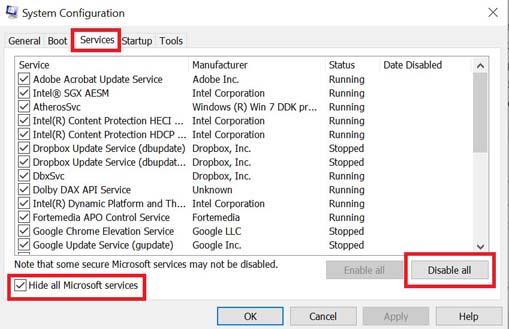
- Klik på Slå alt fra.
- Klik på ansøge og så Okay for at gemme ændringer.
- Klik nu på Start op fanen > Klik på Åbn Task Manager.
- Under Start op fanen fra Task Manager-grænsefladen, skal du klikke på de særlige opgaver, der er aktiveret til startstart > Klik på Deaktiver.
- Sørg for at vælge de effektive opstartsprogrammer og deaktiver dem én efter én.
- Når alt er gjort, genstart din pc for at anvende ændringer.
- Til sidst skal du kontrollere, om problemet med ICARUS vil ikke starte på pc er blevet rettet eller ej.
12. Luk baggrundsprocesser
- Tryk på Ctrl + Shift + Esc nøgler til at åbne Jobliste.
- Klik på Processer fanen > Vælg den opgave, du vil lukke.
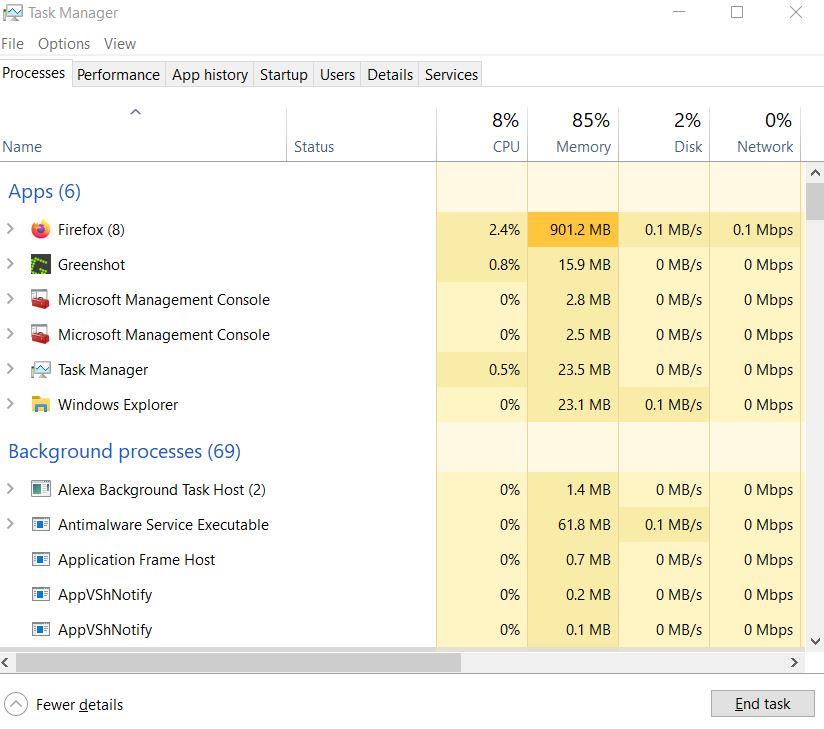
- Når du er valgt, skal du klikke på Afslut opgave. Sørg for at udføre trinene for hver opgave individuelt.
- Når du er færdig, skal du bare genstarte din computer for at ændre effekter med det samme.
13. Nulstil ICARUS
- Tryk på Windows (Start) + X nøgler til at åbne Quick Link-menu.
- Vælg Apps og funktioner > Klik på ICARUS fra listen over installerede programmer for at vælge det.
- Klik nu videre Avancerede indstillinger > Vælg Nulstil.
- Når du er færdig, skal du genstarte din computer og prøve at starte spillet.
14. Geninstaller ICARUS
Hvis ingen af metoderne virkede for dig, så prøv at geninstallere ICARUS-spillet for at kontrollere, om det hjælper dig med at løse problemet med spillet, der ikke starter. For at gøre det:
- Start Steam klient på din computer.
- Gå nu til Bibliotek > Højreklik på den ICARUS spil.
- Gå over til Styre > Vælg Afinstaller.
- Hvis du bliver bedt om det, klik på Afinstaller igen og følg instruktionerne på skærmen for at fuldføre afinstallationsprocessen.
- Når du er færdig, skal du sørge for at genstarte din computer for at anvende ændringer med det samme.
- Åbn Steam-klienten igen, og installer spillet igen med den eksisterende Steam-konto.
- Du er færdig. God fornøjelse! Dette kan løse problemet med ICARUS vil ikke starte på pc.
Det er det, gutter. Vi håber, at denne guide var nyttig for dig. For yderligere spørgsmål kan du kommentere nedenfor.
FAQ
Hvorfor starter mit Icarus-spil ikke?
Så chancerne er store for, at dit ICARUS-spil ikke starter på grund af flere mulige årsager, såsom forældet grafikdriver, forældet spilversion, manglende eller beskadigede spilfiler, unødvendige baggrundsopgaver osv.
Hvordan rettes Icarus fatal fejl på lavt niveau på Steam?
Fatal fejl på lavt niveau forekommer også i Icarus. Følg nedenstående trin og løs dette problem nemt. Åbn steam og gå til biblioteket. Find spillet og højreklik på det og åbn egenskaber. Generelt skal du fjerne flueben ved enable steam overlay option. Klik nu på Lokale filer og klik på Bekræft spilfilernes integritet.
Sidder Icarus fast på indlæsningsskærmen?
ICARUS er et sessionsbaseret PvE-overlevelsesspil for op til otte co-op-spillere eller solo. Selvom ICARUS-spillet har modtaget positive anmeldelser på Steam, står nogle spillere over for, at spillet hænger fast på indlæsningsskærmen, du kan følge denne guide.
Hvordan opdaterer Icarus til den nyeste version?
Gå til icarus hjemmeside og download nexon launcher. Log ind, og begynd at downloade spillet derfra. Sæt downloadingen på pause, og luk startprogrammet. Start Nexon launcher, gå til icarus og tryk på Opdater. Kan du være mere beskrivende?
Hvad er Ikaros?
ICARUS er et online co-op PvE overlevelses-videospil i åben verden af RocketWerkz, der er blevet udgivet for nylig, hvor op til otte co-op-spillere kan deltage eller endda spillere kan gå solo. Men ligesom andre videospil ser det ud til, at ICARUS-titlen også har sine egne problemer, såsom spillet Won’t Launch-problemet i de første dage.
Hvordan rettes Icarus-nedbrud?
Sådan repareres Icarus på Steam: Klik på knappen “Bekræft spilfilernes integritet”. Efter at have verificeret, prøv igen at starte Icarus og se, om dit problem er løst. Også “kernel32 LowLevelFatalError (Line: 3214)” og “Failed to Resume Prospect – 020 Failed to resume prospect against backend (RPC Error)”-nedbrud i Icarus kan rettes ved at reparere spillet. 2.
Hvorfor sidder min Icarus fast på den sorte skærm?
Bare rolig, hvis du lider af, at spillet fryser, sidder fast og problemer med sort skærm i Icarus. Det er ligetil at rette. Dette sker i næsten alle spil på grund af nogle af dine Windows-indstillingers ukorrekte eller beskadigede spilfiler. Følg nedenstående trin.
Hvordan rettes Icarus fuldskærmsoptimering, der ikke virker?
Gå til biblioteket og find Icarus, eller gå direkte til spillets installationsmappe. Højreklik på det og administrer og gennemse derefter lokale filer. Højreklik på .exe-filen og vælg Egenskaber i kontekstmenuen. Tjek nu deaktiver fuldskærmsoptimering.
Hvornår kan jeg downloade Icarus beta-appen?
Icarus Beta-appen vises i dit Steam-bibliotek, så du kan downloade den, når den første weekend går live. Hvilken tidszone er Beta Weekends baseret i? Pacific Daylight Time (US) 17.00 fredage til kl. 22.00 søndage. Dette betyder, at hver betaweekend vil strække sig over en periode på tre dage.
Hvad er nyt i Icarus fastgørelsessystemet?
For ICARUS vil denne første iteration af attachment-systemet gøre det muligt at ændre nærkampsvåben og værktøjer. Her er højdepunkterne: Vedhæftninger er lavet i en af to nye ændringsbænke, og du kan tilføje vedhæftede filer til eller fjerne dem fra værktøjer og våben ved hjælp af de samme bænke.
Hvordan kommer jeg i gang med Icarus-temaet?
Du kan finde instruktioner i Kom godt i gang med Icarus. Hvis du planlægger at tilpasse temaet ved at ændre dets kildekode, skal du installere temaet fra kildekoden. Kør Hexo Clean for at rydde cachefiler.Installer eventuelle manglende pakker som bedt om af Icarus: …
Hvad er nyt i Icarus-værkstedet?
For at afslutte en opdatering af alle tings nøjagtighed, er to nye armbrøster blevet introduceret til Orbital Workshop med et nyt sæt bolte med både hastighed og kraftmuligheder. Vi har fornyet Critical Hit and Hit Areas System i Icarus for at give mere præcise og detaljerede kampe. Dette vil gøre det sværere at slå kritiske slag, men langt mere givende.
Hvordan kører jeg Icarus i en højprioritet tilstand?
1 Kør ICARUS. 2 Åbn Task Manager [CTRL+SHIFT+ESC]. 3 Skift til visningen Flere detaljer, hvis det er nødvendigt ved at bruge linket “Flere detaljer” i nederste højre hjørne. 4 Skift til fanen “Detaljer”. 5 Højreklik på “ICARUS.exe” på listen -> “Indstil prioritet” -> “Høj”. Mere …












